Gli utenti possono avere ruoli diversi e ogni ruolo può disporre di un bundle di privilegi specifico per ogni servizio in Orchestrator. Un cliente può assegnare un ruolo predefinito a un utente. La funzionalità Autorizzazioni servizio (Service Permissions) consente di personalizzare i bundle dei privilegi per vari servizi.
Nota:
- A partire dalla versione 5.1.0, Personalizzazione ruoli (Role Customization) è stato rinominato Autorizzazioni servizio (Service Permissions).
- Per attivare questa funzionalità, un operatore deve passare a e quindi selezionare la casella di controllo Personalizzazione ruoli (Role Customization).
È possibile personalizzare solo i bundle di privilegi e non i ruoli. Quando si personalizza un bundle di privilegi, le modifiche influiranno sui ruoli associati. Per ulteriori informazioni, vedere Ruoli.
Le autorizzazioni del servizio vengono applicate ai privilegi come segue:
- Le personalizzazioni applicate a livello di azienda sostituiscono le personalizzazioni applicate a livello di operatore o partner.
- Le personalizzazioni applicate a livello di partner sostituiscono le personalizzazioni a livello di operatore.
- Solo quando non viene applicata alcuna personalizzazione a livello di partner o azienda, le personalizzazioni apportate dall'operatore vengono applicate globalmente a tutti gli utenti di Orchestrator.
Per accedere alla scheda
Autorizzazioni servizio (Service Permissions):
- Nel portale dell'azienda, passare ad .
- Nel menu a sinistra, fare clic su Gestione utenti (User Management) e quindi sulla scheda Autorizzazioni servizio (Service Permissions). Viene visualizzata la schermata seguente:
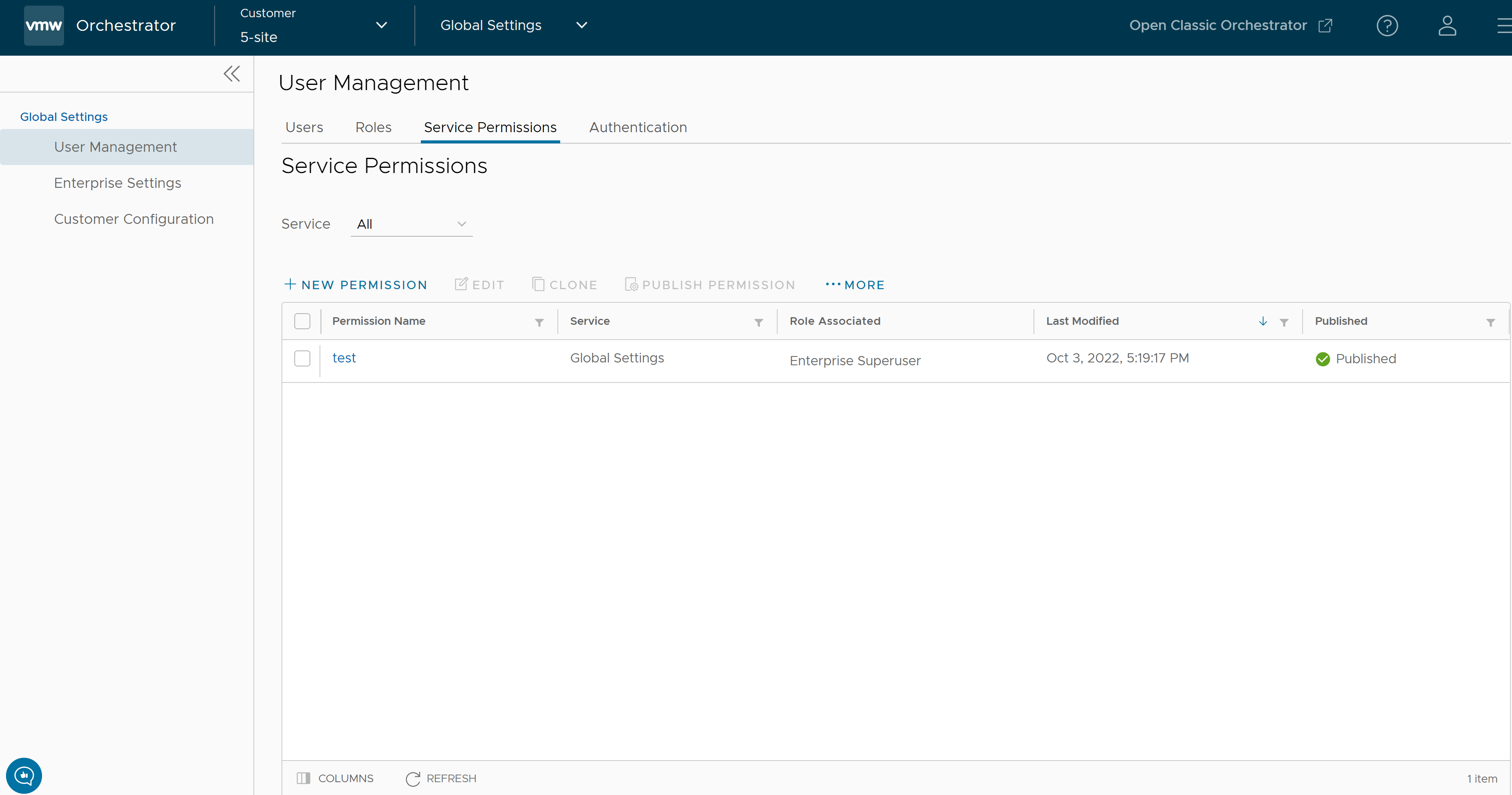
- Nella schermata Autorizzazioni servizio (Service Permissions) è possibile eseguire le attività seguenti:
Opzione Descrizione Servizio Selezionare il servizio nel menu a discesa. I servizi disponibili sono: - Tutti (All)
- Impostazioni globali (Global Settings)
- SD-WAN
Vengono visualizzate le autorizzazioni disponibili per il servizio selezionato. Per impostazione predefinita, vengono visualizzate tutte le autorizzazioni disponibili.
Nuova autorizzazione Consente di creare una nuova autorizzazione. È possibile creare una sola autorizzazione per un bundle di privilegi. Per ulteriori informazioni, vedere Nuova autorizzazione. Modifica Consente di modificare le impostazioni dell'autorizzazione selezionata. È inoltre possibile fare clic sul link dell'autorizzazione per modificare le impostazioni. Clona Consente di creare una copia dell'autorizzazione selezionata. Pubblica autorizzazione Applica la personalizzazione disponibile nel pacchetto selezionato al privilegio esistente. Questa opzione consente di modificare i privilegi solo al livello corrente. Se sono disponibili personalizzazioni a livello di operatore o a livello inferiore per lo stesso ruolo, il livello inferiore ha la precedenza. Altro Consente di selezionare le seguenti opzioni aggiuntive: - Elimina (Delete): consente di eliminare l'autorizzazione selezionata. Non è possibile eliminare un'autorizzazione se è già in uso.
- Scarica JSON (Download JSON): consente di scaricare l'elenco delle autorizzazioni in un file in formato JSON.
- Carica autorizzazione (Upload Permission): consente di caricare un file JSON di un'autorizzazione personalizzata.
- Ripristina valori predefiniti del sistema (Reset to System Default): consente di ripristinare le impostazioni predefinite delle autorizzazioni pubblicate correnti. Le impostazioni predefinite vengono ripristinate solo per le autorizzazioni applicate ai privilegi nel portale dell'azienda. Se gli operatori o i partner hanno personalizzato i loro privilegi nel portale dell'operatore o del partner, tali impostazioni rimangono invariate.
- Di seguito sono elencate le altre opzioni disponibili nella scheda Autorizzazioni servizio (Service Permissions):
Opzione Descrizione Colonne Fare clic e selezionare le colonne da visualizzare o nascondere nella pagina. Nota: Nella colonna Ruolo associato (Role Associated) vengono visualizzati i ruoli che utilizzano lo stesso bundle di privilegi.Aggiorna (Refresh) Fare clic per aggiornare la pagina in modo da visualizzare i dati più recenti.